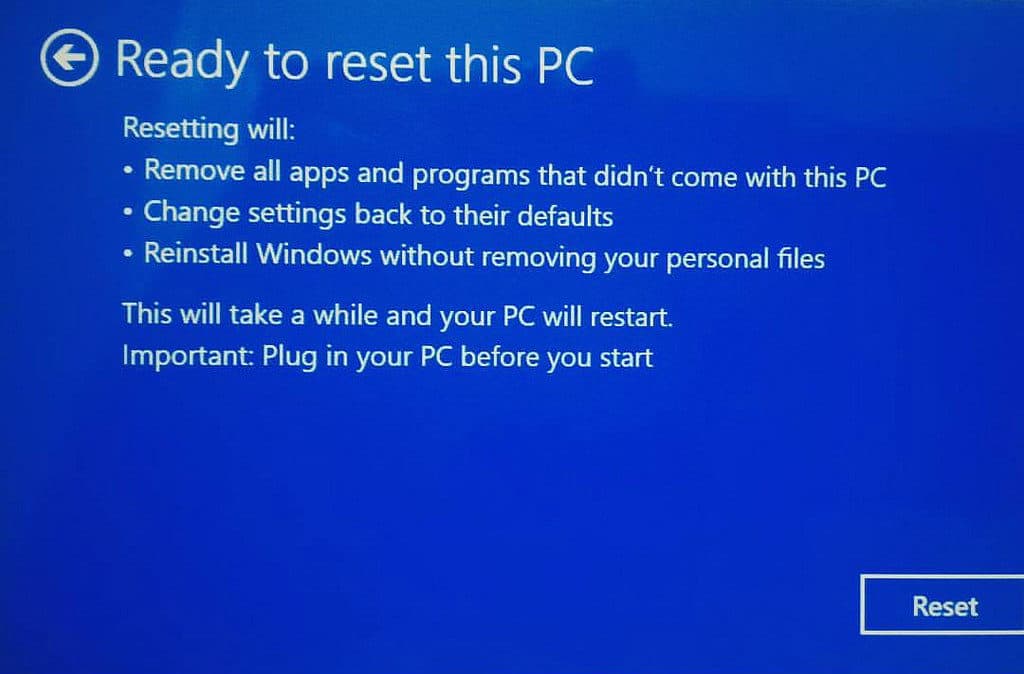
Windows 10 bietet mehrere neue Wiederherstellungsoptionen, die in das Betriebssystem integriert sind. Zusammen mit der bewährten Systemwiederherstellung können Sie jetzt zwei neue Aktionen ausführen: Systemaktualisierung und Systemrücksetzung. Diese helfen Ihnen dabei, Ihr System vor potenzieller Malware zu schützen und Ihre persönlichen Dateien intakt zu halten.
Im Folgenden werden die einzelnen Optionen näher erläutert, und es wird erläutert, für welche Situation sie am besten geeignet sind und wie Sie damit schwierige Malware-Infektionen beseitigen können.
Systemwiederherstellung
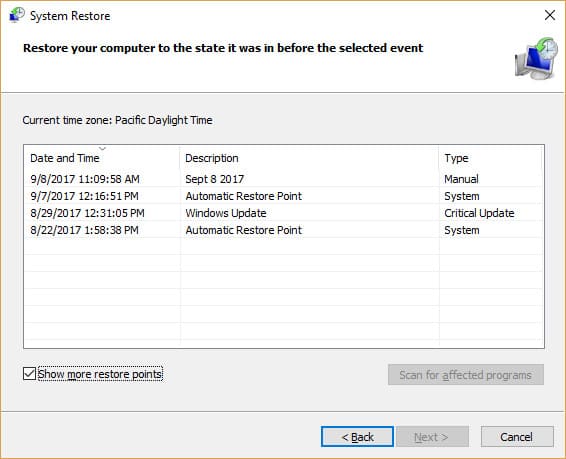
Die Systemwiederherstellung gibt es seit Windows ME. Sie ist nützlich, um Änderungen aufgrund fehlerhafter Treiber oder Systemaktualisierungen rückgängig zu machen. Sie können Ihr System auf einen Wiederherstellungspunkt zurücksetzen und von diesem „Status“ aus weiterarbeiten, um zu prüfen, ob das Problem behoben ist.
Vorteile: Schnell und einfach. Gibt es schon seit Jahrzehnten.
Nachteile: Sofern die Systemverlangsamung nicht durch ein kürzlich durchgeführtes Software- oder Treiber-Upgrade verursacht wurde, werden bei der Systemwiederherstellung nicht häufig viele Arten von Malware entfernt. Wenn die Wiederherstellung Ihre Probleme löst, großartig! Wenn nicht, lesen Sie weiter.
Wenn Sie die Systemwiederherstellungspunkte nicht manuell eingerichtet haben, ist nicht jede Hoffnung verloren. Überprüfen Sie, ob Windows automatische Wiederherstellungspunkte erstellt hat, wenn Sie wichtige Systemupdates oder neue Treiber installieren.
Wann sollten Sie es verwenden? Die Systemwiederherstellung ist eine recht einfache und schnelle Strategie, mit der Sie überprüfen können, ob sich die Leistung verbessert. Wenn Sie eine Systemwiederherstellung durchführen und Ihr Computer wieder normal zu sein scheint, könnte dies bedeuten, dass ein kürzlich installiertes Update oder Programm das Problem verursacht hat.
Systemaktualisierung
Ab Windows 8 bietet die Systemaktualisierung eine Möglichkeit, Ihre Systemdateien zu aktualisieren, ohne Ihre persönlichen Daten zu beschädigen. In der Vergangenheit hätte dies eine vollständige Neuinstallation Ihres Systems erfordert, jedoch nicht mehr. Natürlich empfehlen wir Ihnen, Ihre Dateien für alle Fälle zu sichern.
Vorteile: Sie können Windows im Wesentlichen neu installieren, ohne Ihre persönlichen Dateien zu verlieren. Für viele ist dies ein großes Verkaufsargument.
Nachteile: Es werden nur Systemdateien aktualisiert und Ihre persönlichen Daten werden nicht berührt. Wenn sich die Infektion also an einem anderen Ort befindet, wird sie möglicherweise nicht von System Refresh abgefangen. Bei diesen Vorgängen kann es zu Datenverlusten kommen (obwohl dies nicht häufig vorkommt). Stellen Sie daher sicher, dass Sie Ihre Dateien sichern. Ein weiterer Nachteil ist, dass alle Programme deinstalliert werden, die Sie seit dem Erwerb des Computers hinzugefügt haben. Es werden auch Programme neu installiert, die Sie möglicherweise deinstalliert haben und die mit dem System geliefert wurden. Dies ist auf jeden Fall mühsam, aber Windows erstellt eine Liste der Programme, die auf Ihrem Desktop entfernt wurden, damit Sie sie nach Abschluss des Vorgangs problemlos erneut installieren können.
Wann sollten Sie es verwenden? Dies ist häufig die beste Option, um Malware-Infektionen zu verhindern. Wenn Sie die erforderlichen Scans ausgeführt und versucht haben, sie zu entfernen, sie jedoch immer noch angezeigt werden, ist sie wahrscheinlich tief in Ihren Systemdateien verankert. Eine Systemaktualisierung kann dies für Sie beheben.
Systemzurücksetzung
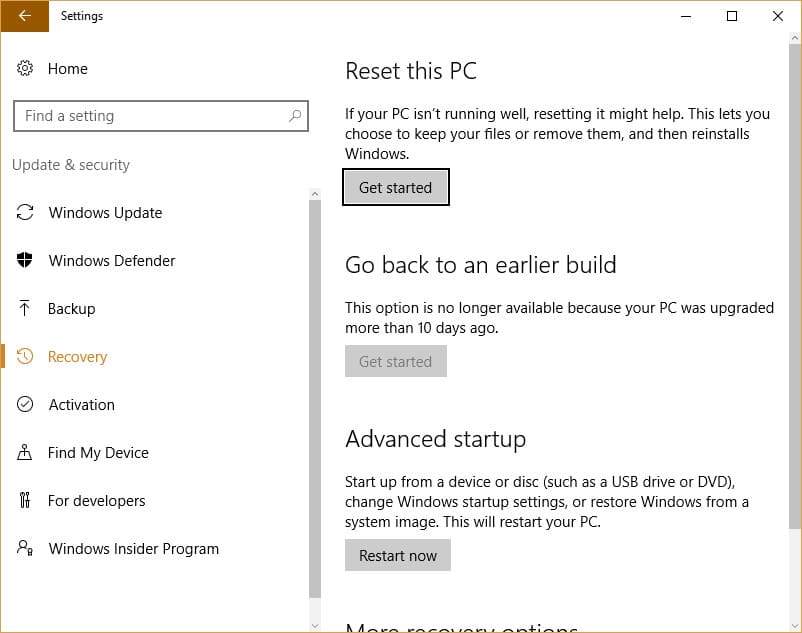
Vorteile: System Reset ist eine aggressivere Form der Aktualisierung. Tatsächlich befinden sich in Windows 10 sowohl Aktualisieren als auch Zurücksetzen im selben Dialogfeld. Sie können vor dem Start des Vorgangs auswählen, was Sie verfolgen möchten. Das Zurücksetzen des Systems ist gut, wenn Sie eine saubere Oberfläche wünschen, und es kann auch zum Entfernen von Malware wirksam sein, da es eine wesentlich gründlichere Reinigung ausführt als das Aktualisieren.
Nachteile: Es löscht Ihre persönlichen Dateien und installiert die Systemdateien neu. In dieser Hinsicht ähnelt es einer vollständigen Neuinstallation.
Wann sollten Sie es verwenden? Wenn Sie vorhaben, Ihren Computer zu verkaufen, ist System Reset eine gute Wahl. Es installiert die Systemdateien neu und löscht auch Ihre persönlichen Dateien. Seien Sie jedoch gewarnt – nur weil eine Datei gelöscht wird, heißt das nicht, dass sie nicht wiederhergestellt werden kann. Wenn Sie zu diesem Zeitpunkt immer noch Malware-Probleme haben und das Wiederherstellen und Aktualisieren versucht haben, ist es an der Zeit, mit dem Zurücksetzen fortzufahren. Beachten Sie dies werden Löschen Sie Ihre persönlichen Dateien, seien Sie also vorbereitet, bevor Sie beginnen.
System neu installieren
Vorteile: Es ist im Grunde genommen garantiert, um das auszurotten, was Sie plagt.
Nachteile: Sie installieren das System von Grund auf neu. Wenn Sie also nicht über umfassende Sicherungen verfügen, können Daten verloren gehen. Es kann viel Zeit in Anspruch nehmen, das Gerät wieder so einzurichten, wie Sie es hatten.
Wann sollten Sie es verwenden? Wenn alle anderen Methoden fehlschlagen.
Dies ist nur ein letzter Ausweg, wenn keine der anderen Optionen für Sie funktioniert. In vielen Fällen können Sie Ihren Computer nach einer Malware-Infektion mit minimalem Schaden für Ihre Programme und Dateien wiederherstellen. Es gibt jedoch besonders böse Arten von Malware, die sich allen unseren üblichen Methoden zum Entfernen widersetzen. Es ist zwar möglich, die Malware loszuwerden, der Aufwand und die erforderliche technische Erfahrung sind jedoch für einige Benutzer möglicherweise nicht plausibel.
Wenn Sie sich in einer solchen Situation befinden, ist möglicherweise eine Neuinstallation die beste Option. Wenn Sie die Festplatte löschen und eine neue Windows-Kopie installieren, wird das Problem mit Sicherheit behoben. Sie sollten eine Sicherungskopie Ihrer persönlichen Dateien erstellen, bevor Sie mit der Neuinstallation beginnen.
Neubeginn
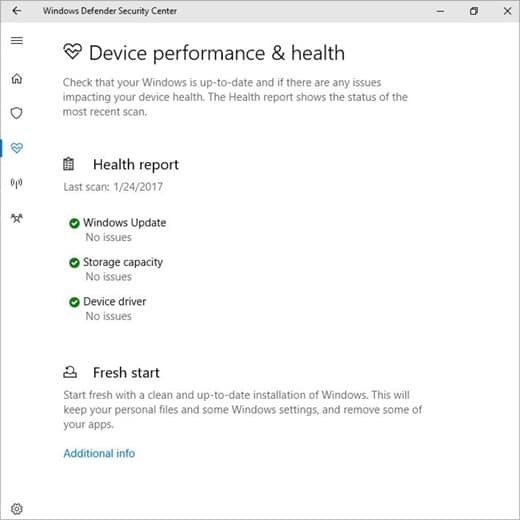
Vorteile: Ermöglicht eine Neuinstallation der aktuellsten Version von Windows, ohne dass Ihre persönlichen Daten verloren gehen.
Nachteile: Entfernt die meisten Apps von Ihrem PC.
Wann sollten Sie es verwenden? Wenn Sie glauben, dass Ihre Wiederherstellungspartition kompromittiert oder beschädigt wurde.
Das im Windows 10 Creator-Update hinzugefügte Windows 10 Fresh Start-Tool ersetzte die Systemaktualisierung. Es ist im Lieferumfang von Windows Defender enthalten und nicht in der Standard-Systemsteuerung. Mit Fresh Start können Sie eine Neuinstallation und ein Update von Windows durchführen, aber die persönlichen Daten und die meisten Windows-Einstellungen beibehalten. Die meisten Apps werden von Ihrem PC entfernt. Der Unterschied zwischen dem Neustart und dem Zurücksetzen des Systems besteht darin, dass beim Ausführen eines Neustarts Windows 10 von Microsoft heruntergeladen und nicht von einer Standardwiederherstellungspartition auf dem Gerät abgerufen wird.
Was ist Malware??
Malware ist ein Sammelbegriff für die verschiedenen Arten schädlicher Computerinfektionen: Viren, Spyware, Rootkits, Trojaner, Würmer und mehr. Windows-Systemwiederherstellungsoptionen sind eine gute Alternative, um Malware auf Ihrem PC zu entfernen, entweder in Kombination mit oder anstelle von Antivirensoftware.
Die Auswirkungen können von geringfügigen Störungen bis hin zum Absturz des gesamten Systems reichen. Und das will niemand. Die Wiederherstellung nach Malware-Angriffen kostet Zeit und der Schaden kann Ihr Unternehmen viel Geld kosten.
Möglicherweise haben Sie in den letzten Nachrichten von mehreren weitreichenden Malware-Angriffen gehört. Eine der neuesten war eine Ransomware namens WannaCry. Bei Aktivierung wurden alle Dateien auf dem System eines Benutzers verschlüsselt und nicht entschlüsselt, es sei denn, sie haben ein “Lösegeld” bezahlt, normalerweise in Bitcoin. Diese Malware hat Organisationen auf der ganzen Welt aus dem Weg geräumt. Zu den bekanntesten zählen NHS, FedEx und Nissan.
Malware verschwindet nicht. Und mit solch hochkarätigen Angriffen war es noch nie so wichtig, Ihre Computersysteme zu schützen. Aus diesem Grund werden wir untersuchen, wie Sie feststellen können, ob Sie infiziert sind, und was Sie dagegen tun können, wenn Sie infiziert sind.
Bin ich infiziert??
Antworten Sie mit Ja, wenn Sie dieses Verhalten in den letzten 7 Tagen bemerkt haben.
- Wurde Ihr Computer auf mysteriöse Weise ohne Vorwarnung neu gestartet??
- Haben Sie Popups oder Fenster auf Ihrem Computer, die Sie nicht schließen können oder die immer wieder angezeigt werden??
- Beginnen Ihre häufig verwendeten Programme ohne erkennbaren Grund einzufrieren oder nicht mehr zu reagieren??
- Gibt es seltsame Lade- oder Installationsdialoge während des Startvorgangs, die Sie nicht initiiert haben??
- Haben Sie allgemeine Langsamkeit auf Ihrem Computer, die immer schlimmer zu werden scheint?
Wenn Sie eine oder mehrere dieser Fragen mit „Ja“ beantwortet haben, liegt möglicherweise eine Malware-Infektion vor. Zum Glück ist es fast immer umkehrbar. Windows 10 bietet verschiedene Optionen, um Sie bei der Bewältigung dieses Problems zu unterstützen. Nachfolgend werden die nächsten Schritte beschrieben.
Kann ich Malware verhindern??
Das beste Gegenmittel gegen Malware ist immer die Vorbeugung. Hier sind einige Tipps, die Sie verwenden können, um eine Malware-Infektion in Zukunft zu verhindern:
- Klicken Sie nicht auf unbekannte Links, E-Mails oder Popups.
- Laden Sie keine Dateien von nicht vertrauenswürdigen Quellen herunter.
- Wenn Sie eine verwirrende Nachricht von einem Freund in den sozialen Medien erhalten, interagieren Sie nicht damit. Wenden Sie sich stattdessen direkt an den Freund. Ihr Konto wurde möglicherweise kompromittiert.
- Verwenden Sie sichere Kennwörter für Ihre Online-Konten und versuchen Sie, Kennwörter nicht erneut zu verwenden.
- Verwenden Sie ein Antivirenprogramm und halten Sie es auf dem neuesten Stand.
Mit diesem Wissen können Sie Malware erkennen und zerstören, bevor sie Ihrem System Schaden zufügt.
Möglicherweise gefällt Ihnen auchAntivirusSo verhindern und entfernen Sie RansomwareAntivirusCybersecurity-Ressourcen: Eine große Liste von Tools und AnleitungenAntivirusBenötigt Linux Antivirus? AntivirusBest Free Firewalls für 2023
Windows 10 bietet viele neue Wiederherstellungsoptionen, die in das Betriebssystem integriert sind. Diese Optionen helfen Ihnen, Ihr System vor potenzieller Malware zu schützen und Ihre persönlichen Dateien intakt zu halten. Die Systemwiederherstellung ist eine schnelle und einfache Möglichkeit, Änderungen aufgrund fehlerhafter Treiber oder Systemaktualisierungen rückgängig zu machen. Die Systemaktualisierung ermöglicht es Ihnen, Ihre Systemdateien zu aktualisieren, ohne Ihre persönlichen Daten zu beschädigen. Die Systemzurücksetzung ist eine aggressivere Form der Aktualisierung und kann bei tief verwurzelten Malware-Infektionen helfen. Es ist jedoch wichtig, Ihre Dateien vorher zu sichern, da es bei diesen Vorgängen zu Datenverlusten kommen kann. Insgesamt sind diese Wiederherstellungsoptionen nützliche Tools, um Ihr System zu schützen und zu reparieren.